
Kun sinä Yhteistyö asiakirjaan , on tärkeää nähdä, mitä muutoksia. Google-dokumentteissa yksi tapa tehdä tämä on tarkistaa version historia. Mutta Google-yrityskäyttäjille on nopeampi tapa nähdä tietty sisällön muutoksia.
Miten näytön toimittajat toimivat toimivat
Tätä kätevää ominaisuutta kutsutaan näytöksi toimittajiksi ja sen kanssa näet, kuka muutti tiettyä sisältöä Google-dokumenteissa ja kun tämä muutos tehtiin. Lisäksi voit katsella kaikkia, jotka muokasivat tätä erityistä sisältöä.
Edut näyttelyn toimittajille ominaisuus on se, että sinun ei tarvitse kalastaa Versiohistoria nähdä, milloin muutokset tehtiin tai kenelle. Tämä on erityisen hyödyllistä muokkauksille yksittäisille sanouksille tai jopa merkkeille.
Huomautus: Syyskuun 2021 alkaen tarvitset Google-työtilan suunnitelman ominaisuuden käyttämiseksi. Tämä sisältää liiketoimintastandardin, Business Plus, Enterprise Standard, Enterprise Plus ja koulutus Plus.
Liittyvät: Miten siirtyä Google-dokumenttien, lakanoiden tai liukutiedoston aikaisempaan versioon
Kuinka näyttää toimittajat Google-dokumentteihin
Avaa asiakirja Google Docs ja valitse haluamasi sisältö. Esimerkkeinä voit valita sanan kaksoisnapsauttamalla sitä, lause vetämällä kohdistin sen läpi tai kuva napsauttamalla sitä.
Kun sisältö on valittu, napsauta hiiren kakkospainikkeella ja valitse pikavalikosta "Näytä toimittajat".
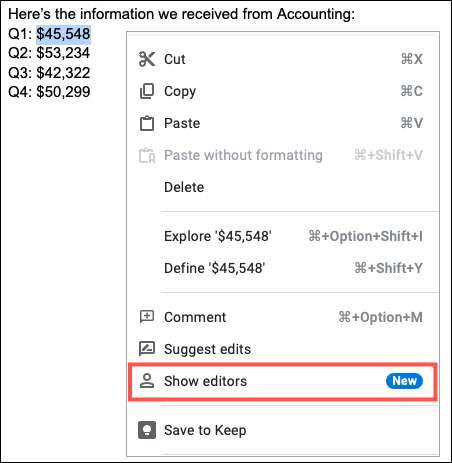
Näet pienen ponnahdusikkunanäytön käyttäjän nimen, joka muutti tätä sisältöä ja päivämäärää ja aikaa, jonka he tekivät niin.
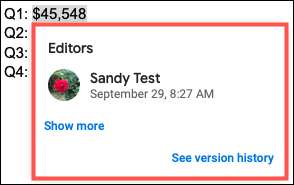
Napsauta "Näytä lisää", kun ponnahdusikkuna nähdä, onko joku muu muuttanut sisältöä.
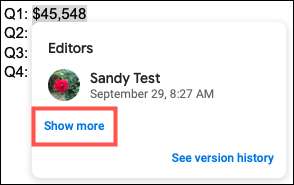
Tämä näyttää kaikki muokkaukset nimillä, päivämäärät ja ajat.
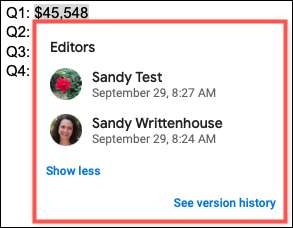
Jos haluat yksityiskohtia näistä muokkauksista, voit napsauttaa "Katso versionhistoria" pienessä ikkunassa. Tämä avaa version historian sivupalkki.

Valitse päivämäärä ja aika ja näet värin koodauksen jokaiselle henkilölle ja niiden vastaavista muutoksista asiakirjassa.
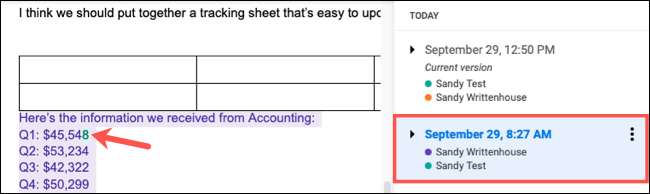
Yksinkertainen tapa nähdä asiakirjan muokkaukset ilman kulutusaikaa Tarkista versiohistoria, muista tämä kätevä ominaisuus, kun Jakaminen Google-dokumenteissa .
Liittyvät: Miten jakaa asiakirjoja Google-dokumentteihin, lakanoihin ja dioihin







